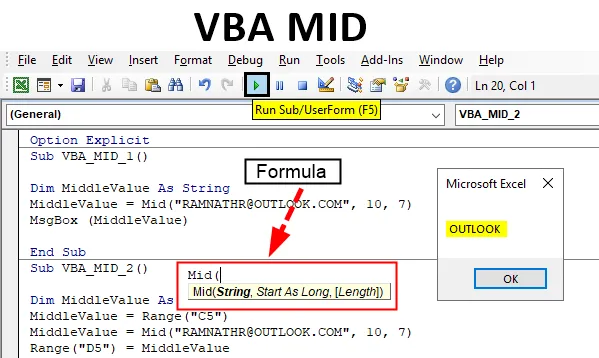
Функція MID в Excel VBA
Функція MID зазвичай використовується для вилучення підрядка з повнотекстового рядка. Він класифікується за змінною типу String. Функція VBA Mid дозволяє витягти середню частину рядка з повнотекстового рядка. Функції рядка VBA не змінюють початковий рядок. Зазвичай вони повернуть новий рядок на основі функції, яку ви вводите в код. Функція VBA Mid повертає підрядку з тексту, що додається, або рядка.
У вікні макросів VB, коли ви натискаєте або вводите CTRL + SPACE, з'являється спадне меню VBA Intellisense, яке допоможе вам написати код і ви можете автозаповнювати слова в редакторі VB. Після введення MID та натискання на пробіл з'являється згаданий синтаксис.
Синтаксис VBA MID в Excel
Синтаксис функції VBA Mid у excel такий:
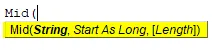
MID (змінна струна, початкова точка, (довжина))
або
MID (text_string, start_number, char_numbers)
або
Середина (string_to_search, вихідна позиція, число_of_characters)
Строкова змінна або текстовий рядок або string_to_search: це текстовий рядок, з якого ви хочете почати витягувати вказану кількість символів.
Початковий_кількість або Початкова точка: Положення чи номер символу, з якого слід розпочати вилучення підрядків .
Примітка . Якщо ввести рядок більше, ніж кількість символів, він поверне порожній рядок ("")char_numbers або Length (Необов’язково): кількість символів, які потрібно витягнути або повернути зі стартового положення.
Як використовувати Excel VBA MID?
Нижче наведено різні приклади використання Mid в Excel з використанням коду VBA.
Ви можете завантажити цей шаблон VBA MID Excel тут - Шаблон VBA MID ExcelExcel VBA MID - приклад №1
Виконайте наступні кроки, щоб використовувати Excel VBA MID.
Крок 1: Виберіть або натисніть на Visual Basic у групі Код на вкладці Developer, або ви можете безпосередньо натиснути клавішу клавіш Alt + F11.
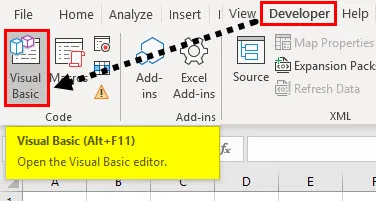
Крок 2. Щоб створити порожній модуль, під об’єктами Microsoft excel клацніть правою кнопкою миші на аркуші 1 (VB_MID). Вставте та під розділом меню виберіть Модуль, щоб створився новий порожній модуль.
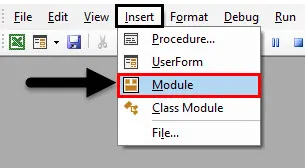
Крок 3. Під об’єктами Microsoft Excel клацніть правою кнопкою миші на аркуші 1 (VB_MID) Вставте і в розділі меню виберіть Модуль, щоб створився новий порожній модуль.
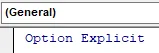
Excel VBA MID - приклад №2
Тепер створений порожній модуль, він також називається вікном коду, де ви можете почати писати коди операторів VBA MID.
Припустимо, у мене є слово " ", і ви хочете витягнути з цього речення домен електронної пошти, тобто "OUTLOOK" за допомогою макрокоду функції VB MID.
Крок 1 : У редакторі VBA мені після введення Sub вказується ім'я VBA_MID_1 ().
Код:
Sub VBA_MID_1 () Кінець Sub

Крок 2: Оскільки функція MID класифікується за змінними типу рядка, DIM (Dimension) використовується в коді VBA для оголошення імені змінної, це тип.
Код:
Sub VBA_MID_1 () Dim MiddleValue як String End Sub
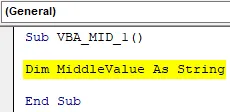
Крок 3: Після оголошення змінної призначте цій змінній значення за допомогою функції MID.
Код:
Sub VBA_MID_1 () Dim MiddleValue як String MiddleValue = Середній кінець Sub
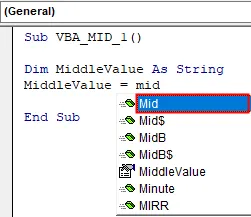
У вікні макросів VB, коли ви натискаєте або вводите CTRL + SPACE, з'являється спадне меню VBA Intellisense, яке допоможе вам написати текст коду, і ви можете автозаповнювати слова в редакторі VB. Після введення MID натисніть клавішу пробілу, і з'явиться вищезазначений синтаксис.
Крок 4: Перший параметр або аргумент - це String, тобто це текстовий рядок, з якого потрібно почати витягувати вказану кількість символів. Ось це " ", використовуючи аргумент рядків, ви повинні оточити текст лапкою.
Почніть так довго : це вихідне положення персонажа, з якого ви хочете витягнути. Ось, у цьому випадку, це " 10 "
Довжина: кількість символів потрібно витягнути або повернути зі стартової позиції. Ось, у цьому випадку, це “7”
Код:
Sub VBA_MID_1 () Dim MiddleValue як String MiddleValue = Mid (" ", 10, 7) MsgBox (MiddleValue) End Sub
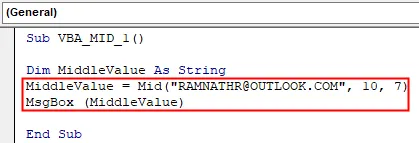
Тут ми завершили аргументи функції MID. Тепер я хочу відобразити цей результат змінної у вікні повідомлення. Давайте натиснемо Ctrl + пробіл, наберемо Msg, в дужці можна згадати ім’я змінної.
Крок 5: Тепер код готовий, я можу запустити його, натиснувши клавішу F5. Як тільки я це роблю, з'являється спливаюче повідомлення з результатом.
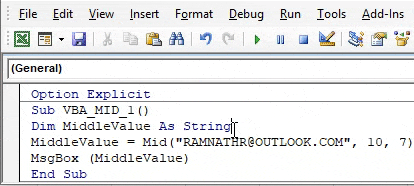
Excel VBA MID - приклад №3
Замість того, щоб вихідні дані з’являлися у вікні повідомлення, я хочу, щоб результат або вихідні дані відображалися на робочому аркуші, тобто у комірці “D5”. У робочому аркуші я маю дані, тобто ідентифікатор електронної пошти працівника у комірці “C5” , тепер я хочу витягнути форму домену електронної пошти, я можу використовувати функцію MID з невеликою модифікацією коду.
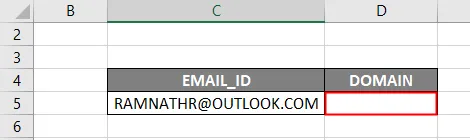
Давайте перевіримо, як це можна зробити
Крок 1: Після оголошення змінної мені потрібно ще раз ввести ім'я змінної та адресу комірки повнотекстового рядка за допомогою діапазону або функції комірки.
Код:
Sub VBA_MID_2 () Dim MiddleValue як String MiddleValue = Діапазон ("C5") Кінець Sub
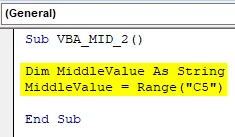
Крок 2: Тепер мені знову потрібно ввести ім'я змінної та застосувати функцію mid та ввести її аргументи.
Код:
Sub VBA_MID_2 () Dim MiddleValue As String MiddleValue = Діапазон ("C5") MiddleValue = Середній (" ", 10, 7) Кінець Sub
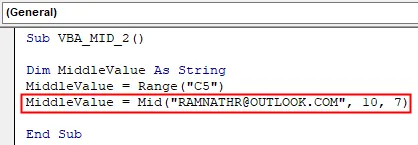
У попередньому прикладі ми ввели поле msg для відображення результату, тепер я хочу, щоб результат відображався у певній комірці на робочому аркуші. Для цього мені потрібно ввести діапазон або функцію комірки для відображення результату.
Крок 3: Давайте застосуємо функцію діапазону, спочатку нам потрібно ввести діапазон або функцію комірки, а пізніше ввести ім'я змінної, щоб у цій конкретній комірці ("D5") з'явився результат.
Код:
Sub VBA_MID_2 () Dim MiddleValue As String MiddleValue = Діапазон ("C5") MiddleValue = Середній (" ", 10, 7) Діапазон ("D5") = MiddleValue End Sub
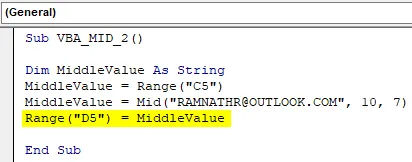
Крок 4: Тепер код готовий, я можу запустити його, натиснувши клавішу F5. як тільки я це роблю, ви можете спостерігати вихідне значення функції MID, що відображається в комірці "D5"
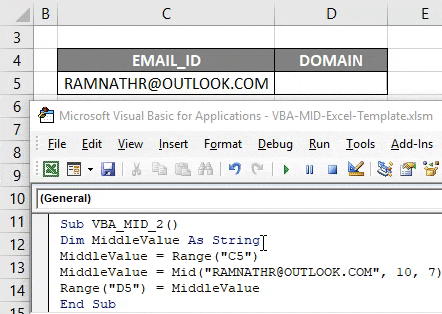
Що потрібно пам’ятати
- У функції MID Excel VBA, аргумент довжини - необов'язковий параметр. Якщо не вдалося ввести який-небудь аргумент або проігнорувати це, функція VBA Mid повертає всі символи з поставленого початкового положення до кінця рядка.
- У функції MID Excel VBA, якщо аргумент стартового числа більше довжини текстового рядка, тоді функція MID повертає порожній рядок (нульова довжина).
- Середня функція є дуже важливою і корисною разом з функцією циклу, оскільки вона допомагає вивчати один символ із рядка тексту.
Рекомендовані статті
Це посібник з VID MID. Тут ми обговорюємо, як використовувати MID в Excel, використовуючи код VBA разом з кількома практичними прикладами та шаблоном Excel, який можна завантажити. Ви також можете ознайомитися з іншими запропонованими нами статтями -
- Знайти та замінити VBA
- Сума Excel за кольором
- Перевірка файлу VBA існує
- Excel Видалити зведену таблицю